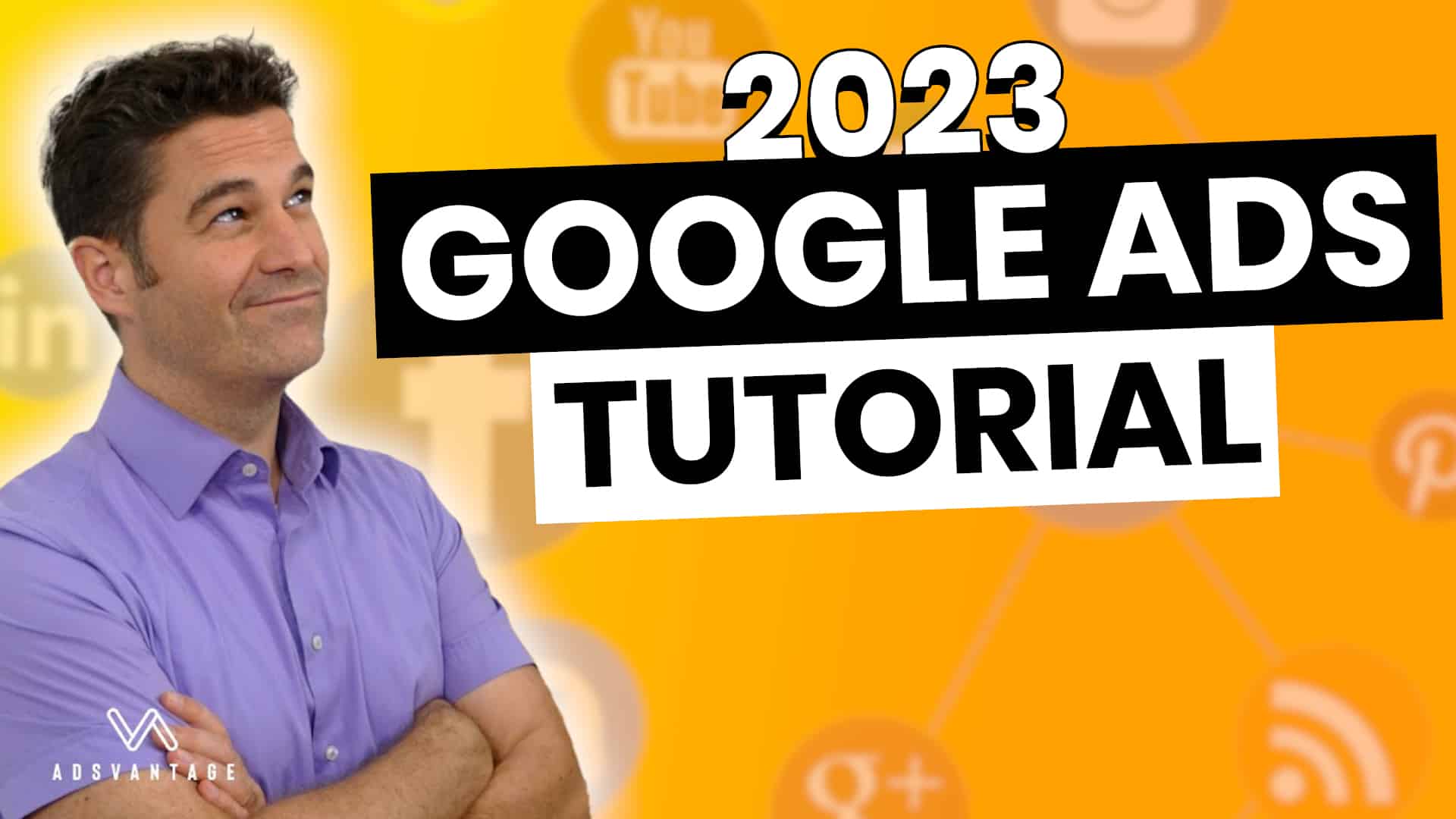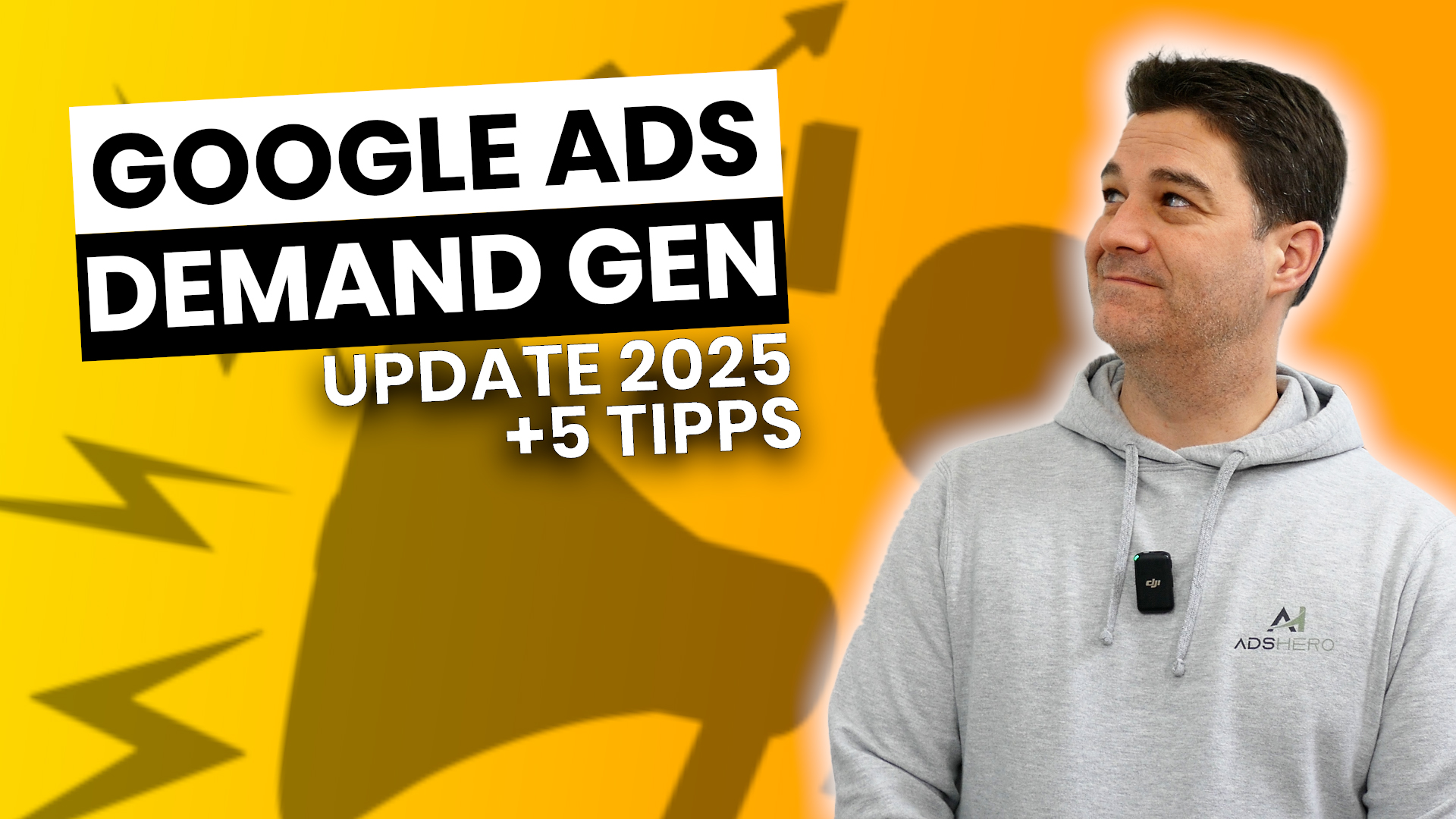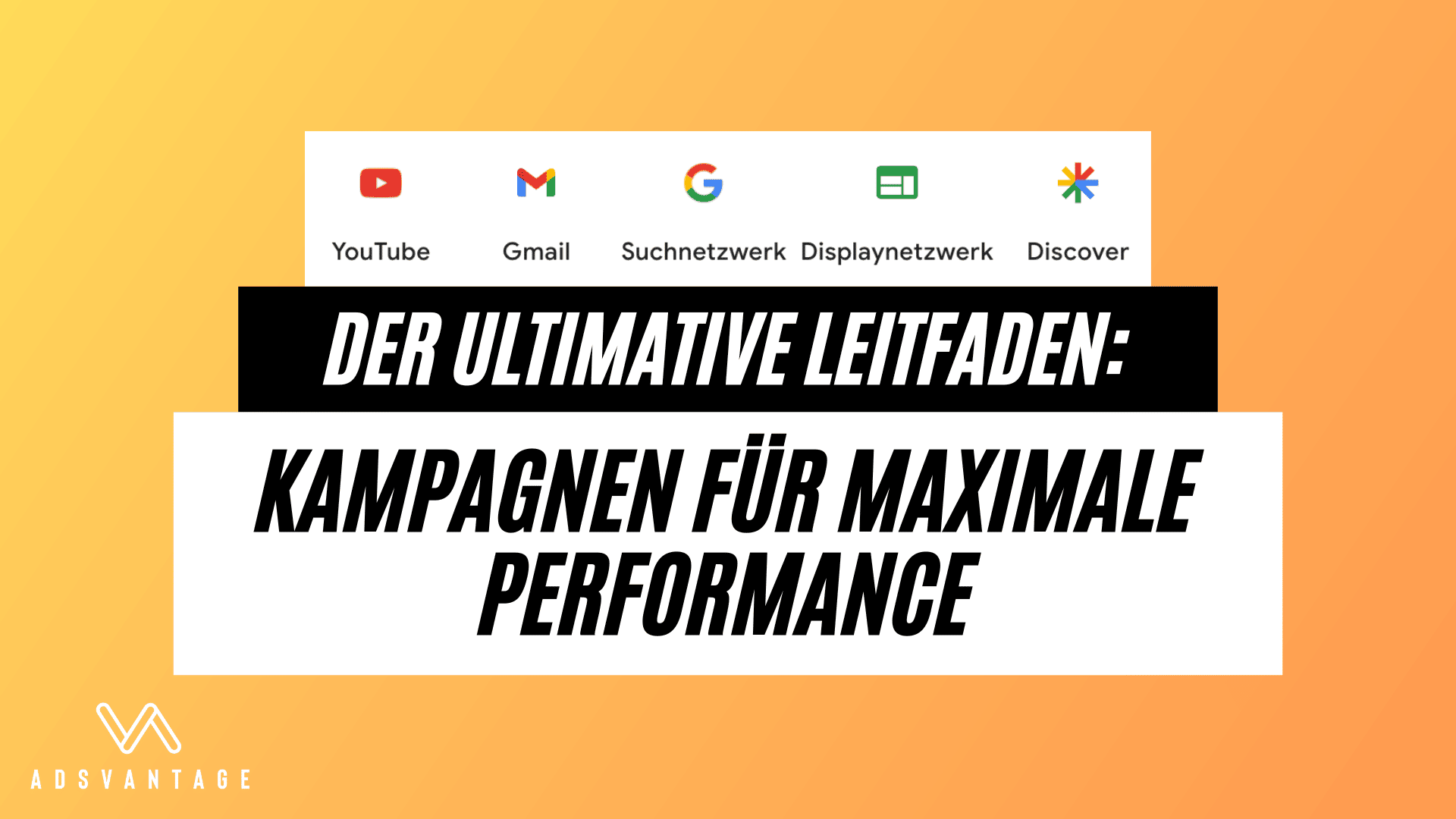Heute widmen wir uns dem Thema „Google Ads Conversion Shopify“ und der häufig gestellten Frage: „Wie richte ich das Google Ads Conversion Tracking in Shopify ein?“
Für die Google Ads Conversion Tracking Shopify-Einbindung kann ich dir gleich zwei Möglichkeiten aufzeigen. Entweder du nutzt hierzu den Google Vertriebskanal in Shopify oder du baust deine Google Ads Conversion manuell in Shopify ein.
Lass uns beide Wege durchgehen – dann entscheidest du, welche Google Ads Conversion Shopify-Einbindung dir besser gefällt!
Disclaimer: Datenschutz & DSGVO
Im deutschsprachigen Raum wird Datenschutz sehr groß geschrieben. Ich möchte dich aus diesem Grund darauf hinweisen, dass bei jedem Analyse- oder Marketing-Tool natürlich automatisch der Datenschutz auf den Plan gerufen wird. Kläre also bitte alle dementsprechenden Fragen mit deinem Anwalt, so dass dein Shop im Endergebnis datenschutzkonform funktioniert.
Wie gehen wir bezüglich der DSGVO vor? Wir nutzen das kostenpflichtige WordPress Plugin Borlabs Cookie in Zusammenhang mit dem kostenfreien Google Site Kit Plugin. Wie diese beiden datenschutzkonform verbunden werden können, erfährst du in diesem offiziellen Hilfeartikel. Das ist aber nur eine Lösung von vielen und hier auch nur als Hinweis ohne jegliche Gewähr zu sehen, wie wir das Thema zu lösen versuchen!
Möglichkeit 1: Google Vertriebskanal in Shopify
Bevor wir direkt mit der Google Ads Conversion Shopify-Einbindung loslegen, möchte ich dich noch kurz auf eine Sache hinweisen: Ich gehe davon aus, dass du in Google Ads eine Conversion anlegen kannst. Falls das nicht der Fall ist, kannst du dir hierzu mein Google Ads Conversion Tracking Tutorial ansehen oder gerne auch den Blogbeitrag zum Thema Google Ads Conversion Tracking durchlesen.
Steht die Google Ads Conversion, hast du zur Google Ads Conversion Shopify-Einbindung in Shopify den Google Vertriebskanal für die Einbindung zur Verfügung. Das sieht dann so aus:
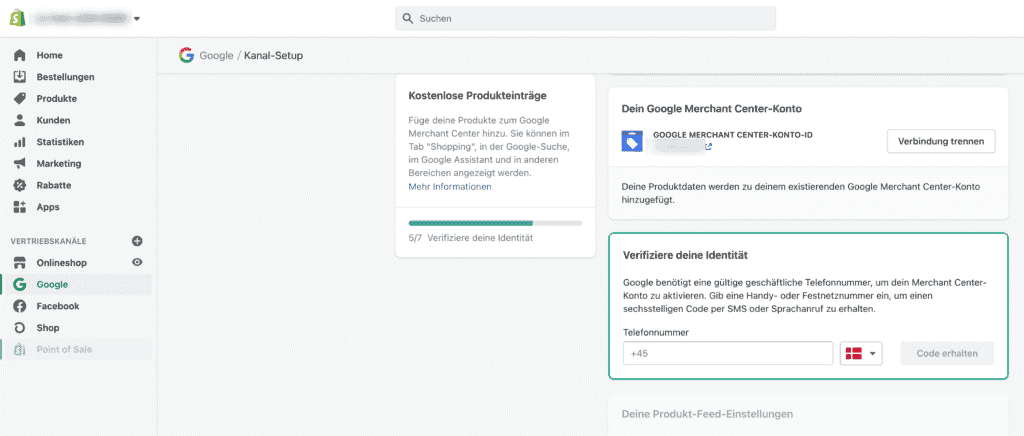
Der Google Vertriebskanal in Shopify dient primär dazu, dein Google Merchant Center mit Shopify zu verbinden. Das Google Merchant Center ist dann deine Schnittstelle und versorgt Google mit allen Infos zu deinen Produkten. Änderst du etwas an deinem Produktsortiment in Shopify, wird das automatisch an das Google Merchant Center weitergegeben.
Auf diese Weise können deine Einträge kostenlos im Google Shopping Tab erscheinen. Zusätzlich kannst du natürlich auf diese Weise auch kostenpflichtige Google Ads schalten.
Warum ist das von Vorteil und warum empfehle ich dir diese Möglichkeit der Google Ads Conversion Shopify-Einbindung?
Shopify fügt auf diese Weise automatisch in deinem Google Account verschiedene Conversion-Aktionen hinzu. Und das nicht nur für den Kauf, sondern auch für solche Conversion-Steps wie „Bestellvorgang gestartet“ oder „zum Einkaufswagen hinzugefügt“. So bekommst du viele wertvolle Daten:
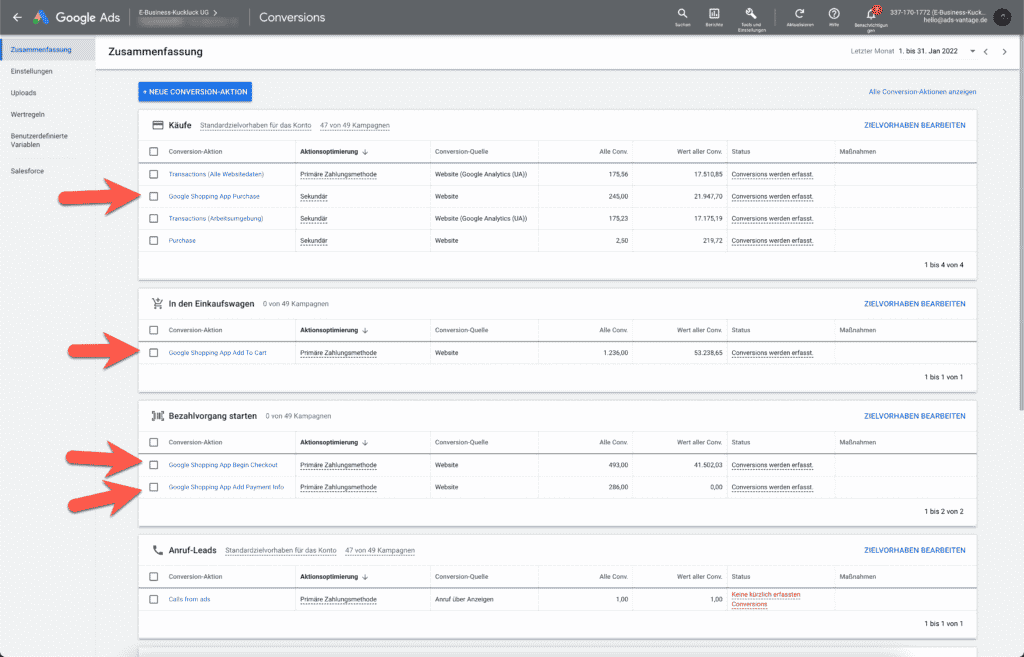
Möglichkeit 2: Google Ads Conversion manuell in Shopify einbauen
Kommen wir zur zweiten Möglichkeit: Google Ads Conversion manuell in Shopify einbauen. Gehe dazu in deinem Google Account auf eine Conversion-Aktion, zum Beispiel „Kauf“. Diese möchten wir nun in Shopify hinzufügen. Hierzu gibt es übrigens auch einen interessanten Hilfeartikel von Shopify, den du dir gerne durchlesen kannst.
Wir installieren jetzt zuerst das globale Website Tag und danach das Ereignis-Snippet in Shopify. Gehe dazu in deinem Onlineshop in Themes auf Aktionen und Code bearbeiten.
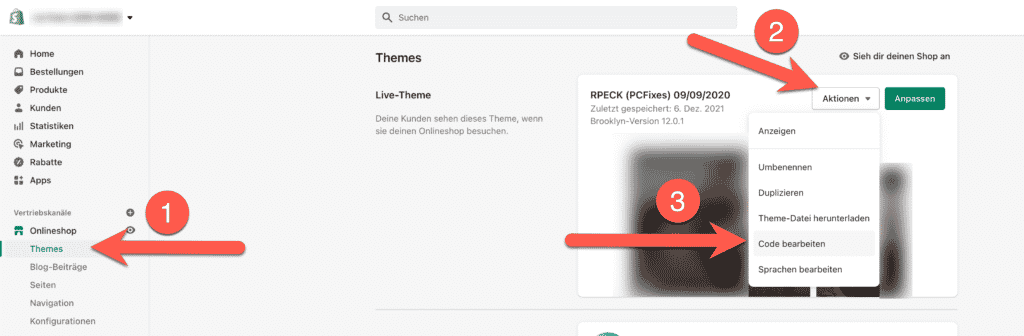
Im Ordner Layout wählst du „theme.liquid“ aus und fügst hier das allgemeine Website-Tag ein.
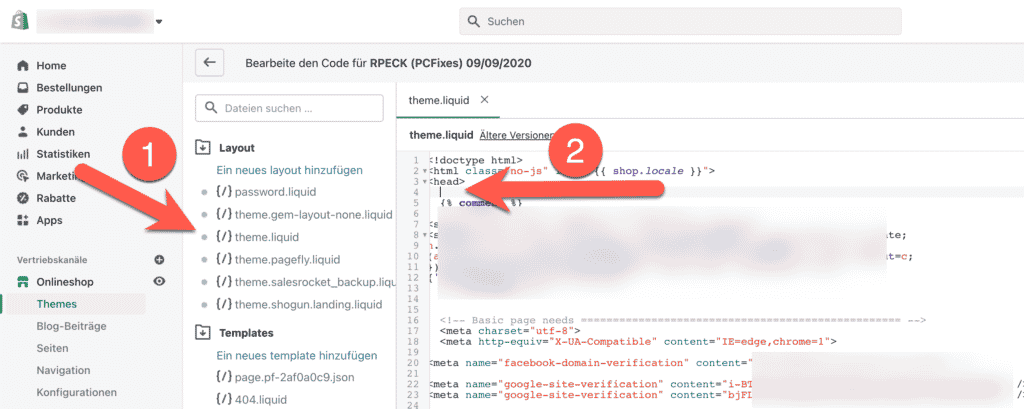
Das Global Site Tag von Google Ads fügst du direkt unter dem „head“-Tag ein (siehe 2 im Screenshot oben). Du findest das Global Site Tag hier (Punkt 2 im unteren Screenshot):
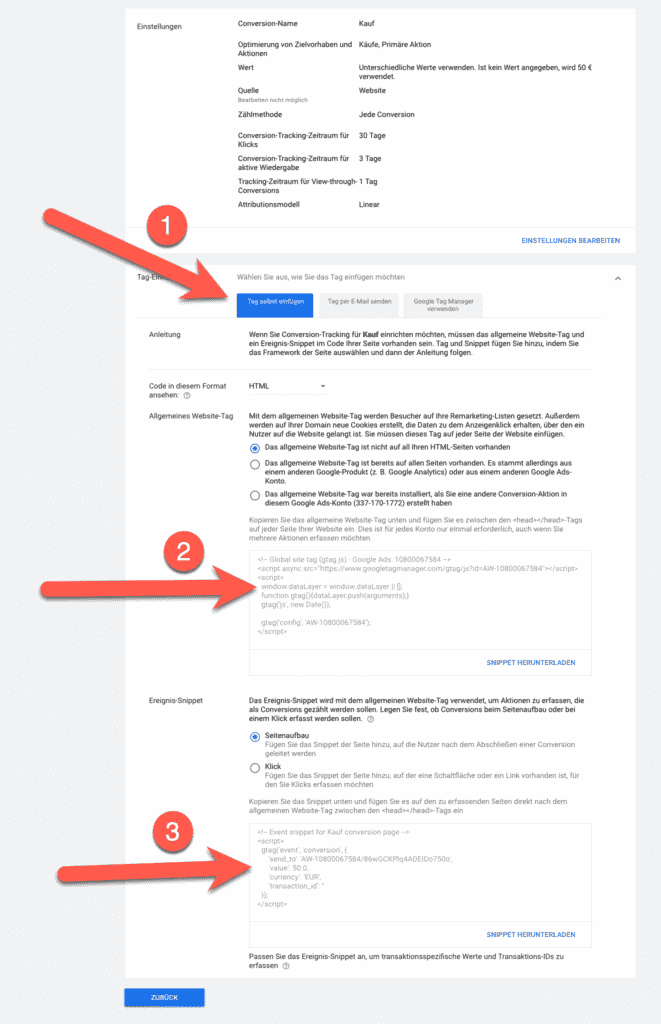
Das Ereignis Snippet (3 im obigen Screenshot) fügst du nicht an dieser Stelle ein, sondern unter „Einstellungen“ und „Checkout“. Scrolle dort bis zu dem Bereich „Zusätzliche Skripte“. Dort fügst du es ein.
Beachte bitte, dass du beim Ereignis-Snippet den Code gemäß des offiziellen Shopify Hilfeartikels ein wenig ändern solltest. Du kannst ihn nach dem Einfügen bei den Einstellungen zum Checkout anpassen:
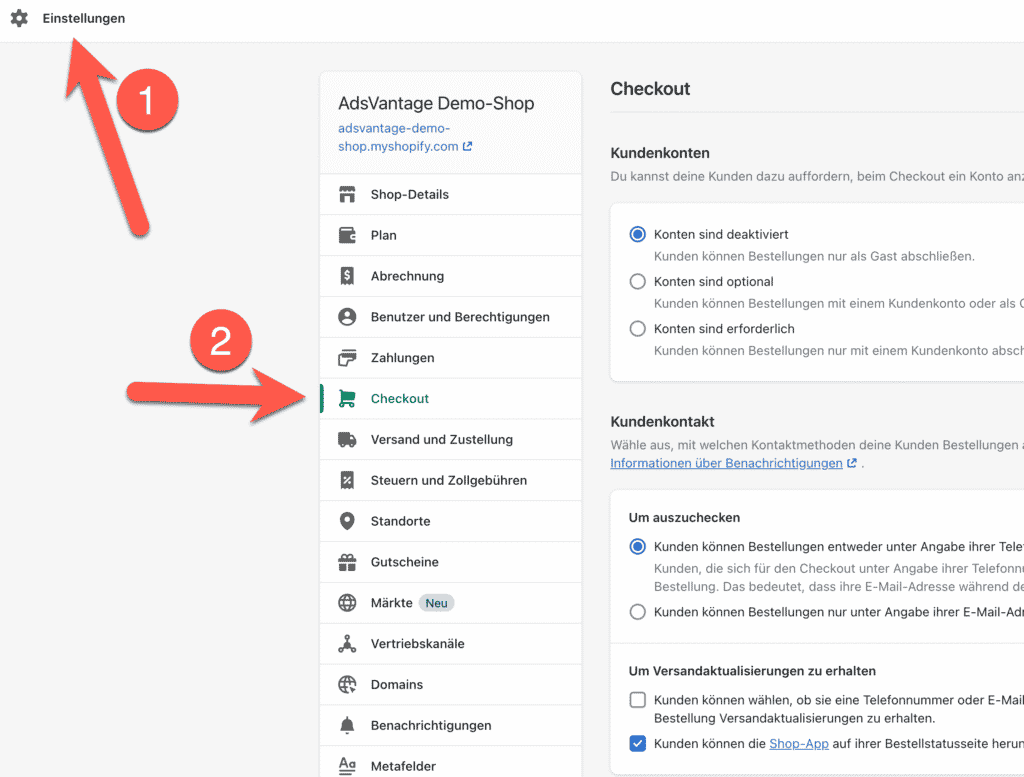
Achte darauf, dass du im Bereich „send_to“ deines Codes dieselben Zeichenfolgen eingibst, die in deinem Ereignis Snippet in Google Ads vorhanden sind – sonst besteht keine Verknüpfung zu deinem Google Ads Account bzw. deiner Conversion Aktion:
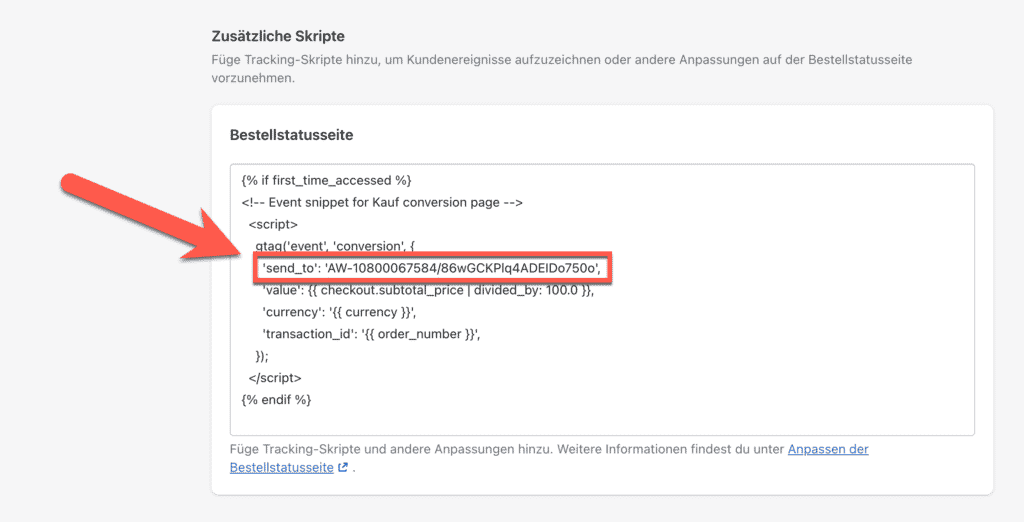
Mein Tipp: Nutze zum Abschluss den Google Tag Assistant, um zu prüfen, ob die Einbindung des global Website Tags und des Ereignis-Snippets funktioniert hat.
Ausblick: Unterschiedliche Ergebnisse im Conversion Tracking
Als kleinen Ausblick am Ende der Google Ads Conversion Shopify-Einbindung habe ich dann noch einen Hinweis für dich: Es kann sein, dass du unterschiedliche Conversion Zahlen siehst, wenn du das Google Ads Conversion Tracking von Shopify z. B. mit einem aus Google Analytics importierten Zielvorhaben vergleichst.
Woran das liegen könnte, erfährst du im letzten Video dieser Serie 😉
Stay tuned!
Sollen wir deine Google Ads
(inkl. Google Ads Conversion Shopify-Einbindung)
übernehmen?
Dann buche hier ein Gratis-Erstgespräch!